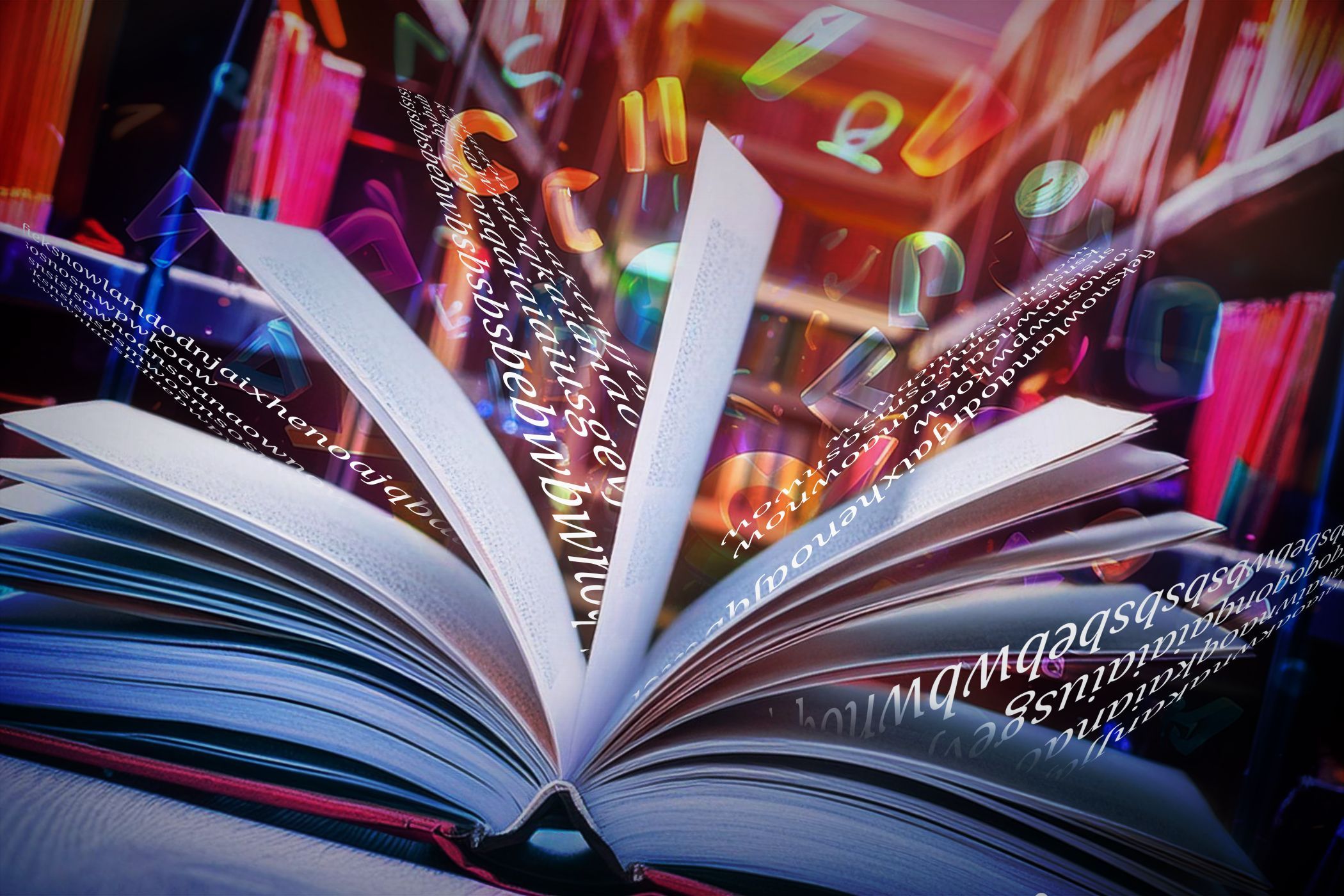مطمئن شوید که یادداشتهای شما بهروز هستند و به راحتی با بلوکهای همگامسازی شده و پایگاههای داده پیوندی قابل نگهداری هستند.
خلاصه عناوین
- بلوک های همگام سازی Notion چیست؟
- پایگاه های داده پیوندی در مفهوم چیست؟
همانطور که مجموعه محتوای Notion شما رشد می کند و رشد می کند، نیاز شما به مدیریت موثر آن نیز افزایش می یابد. با استفاده از این ویژگی ها، می توانید از تکرار خود اجتناب کنید و اطمینان حاصل کنید که محتوای شما همیشه هماهنگ است.
بلوک های همگام سازی Notion چیست؟
بلوکهای همگامسازی شده ابتداییترین و استانداردترین راه برای استفاده مجدد از محتوای شما در صفحات Notion هستند. یک بلوک همگامسازی شده در هر جایی که از آن استفاده میکنید، محتوای یکسانی را ارائه میکند. وقتی هر بلوک همگامسازی شدهای را ویرایش میکنید، Notion همه نمونههای آن را بهروزرسانی میکند و محتوای شما را همگام نگه میدارد. بلوکهای همگامسازی شده یک راه عالی برای پیروی از اصل DRY (تکرار نکنید) هستند.

هر بلوک مفهومی میتواند یک بلوک همگامسازی شده باشد، از جمله گروهی از بلوکها. این به شما امکان میدهد مجموعههایی از محتوای قابل اشتراکگذاری ایجاد کنید که همیشه بهروز میمانند.
نحوه استفاده از بلوک های همگام سازی شده
- با تایپ متنی که می خواهید در بیش از یک صفحه به اشتراک بگذارید، شروع کنید.
- متن را انتخاب کنید، سپس با استفاده از منوی … گزینه Turn into > Synced block را انتخاب کنید. می توانید مراحل 1 و 2 را به ترتیب معکوس انجام دهید و از منوی / برای درج بلوک Synced و سپس پر کردن آن استفاده کنید.
- با فعال بودن بلوک همگامسازی شده، روی Copy and sync کلیک کنید.
- اکنون، در هر صفحهای جایگذاری کنید تا یک کپی از بلوک همگامسازی شده ایجاد کنید. حتی میتوانید یک کپی را در همان صفحه جایگذاری کنید تا مطمئن شوید که همانطور که انتظار دارید کار میکند.
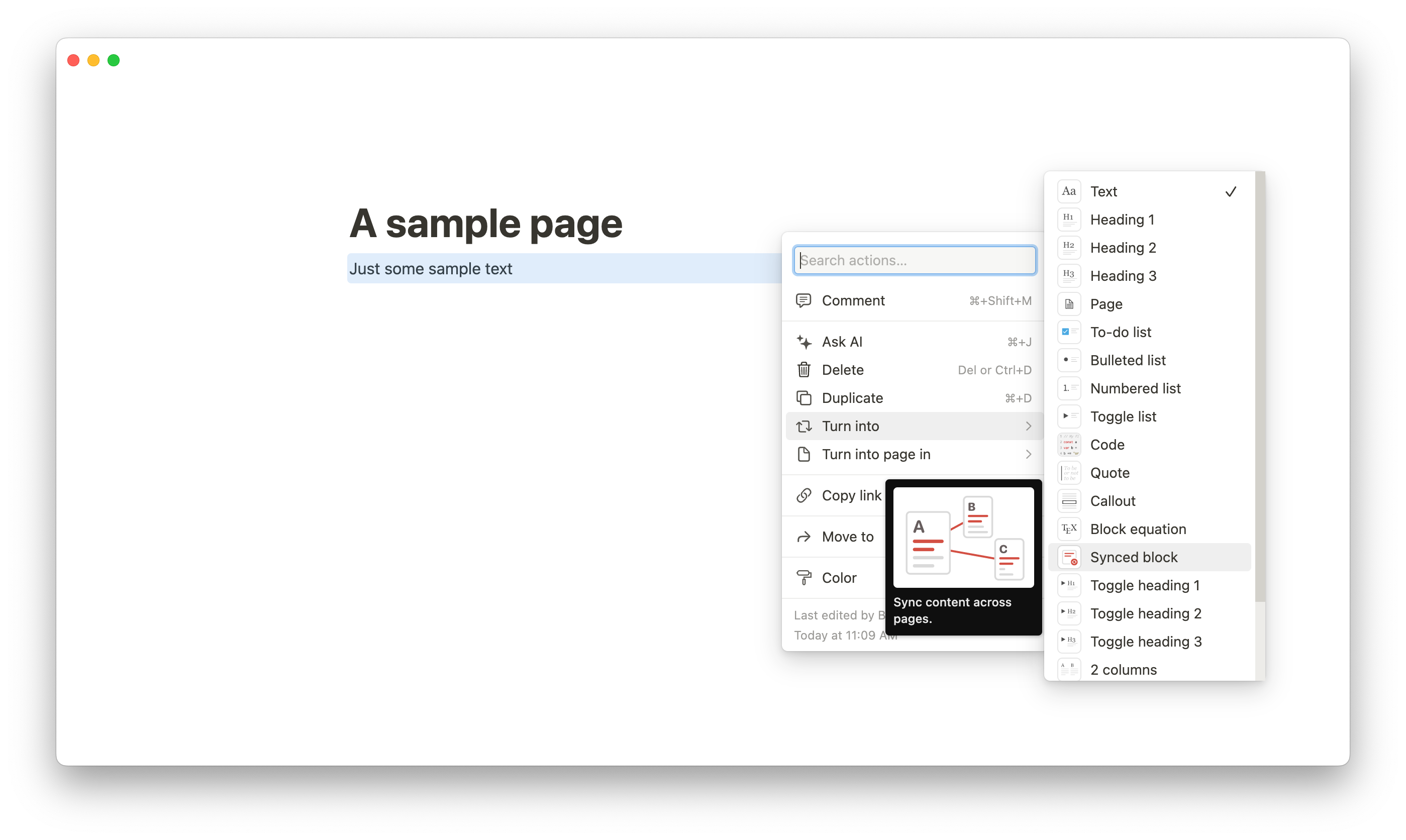
می توانید مراحل 1 و 2 را به ترتیب معکوس انجام دهید و از منوی / برای درج بلوک Synced و سپس پر کردن آن استفاده کنید.
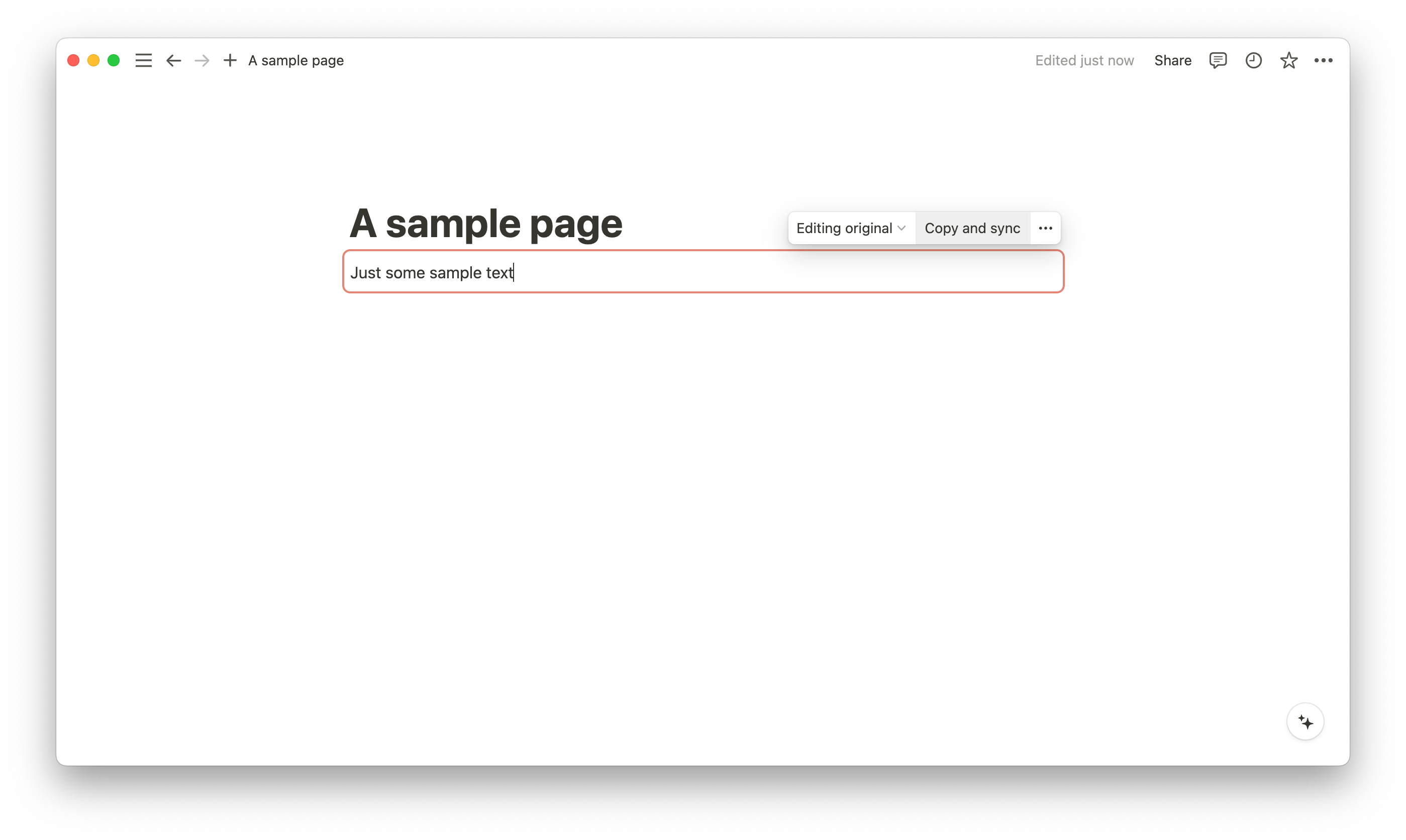
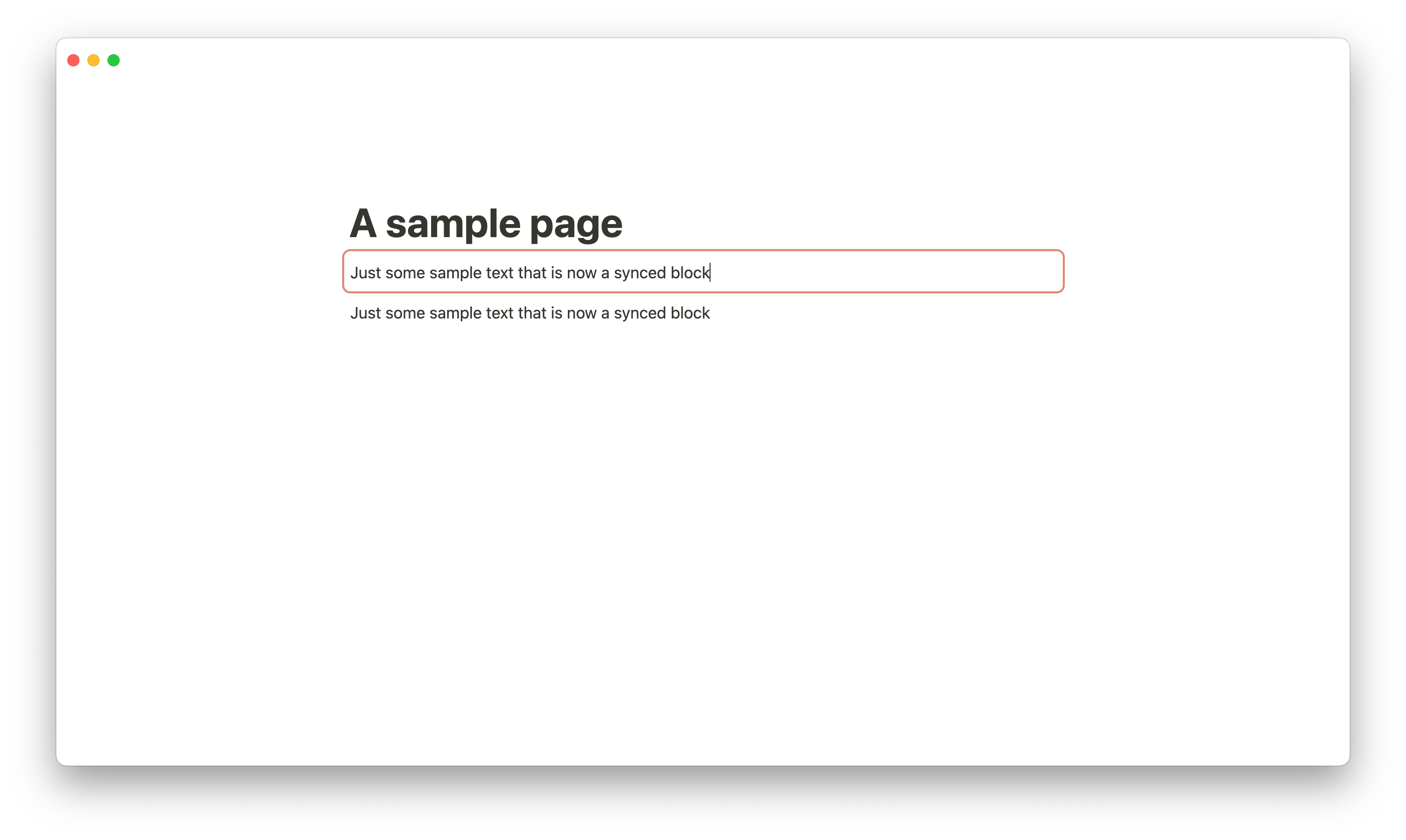
زمان استفاده از بلوک های همگام سازی شده
بلوکهای همگامسازیشده بسیار انعطافپذیر هستند، زیرا میتوانید از آنها برای طیف وسیعی از محتوای Notion، از فهرستها گرفته تا نقل قولها و حتی گروههایی از بلوکها استفاده کنید.
یکی از ساده ترین نمونه ها، اعلامیه حق چاپ است. به خصوص اگر یادداشت های خود را به صورت آنلاین منتشر می کنید، ممکن است بخواهید در هر صفحه با سال جاری یک اعلان حق نسخه برداری اضافه کنید. وقتی سال جدید فرا می رسد، فقط باید آن را در یک مکان به روز کنید تا در هر صفحه.
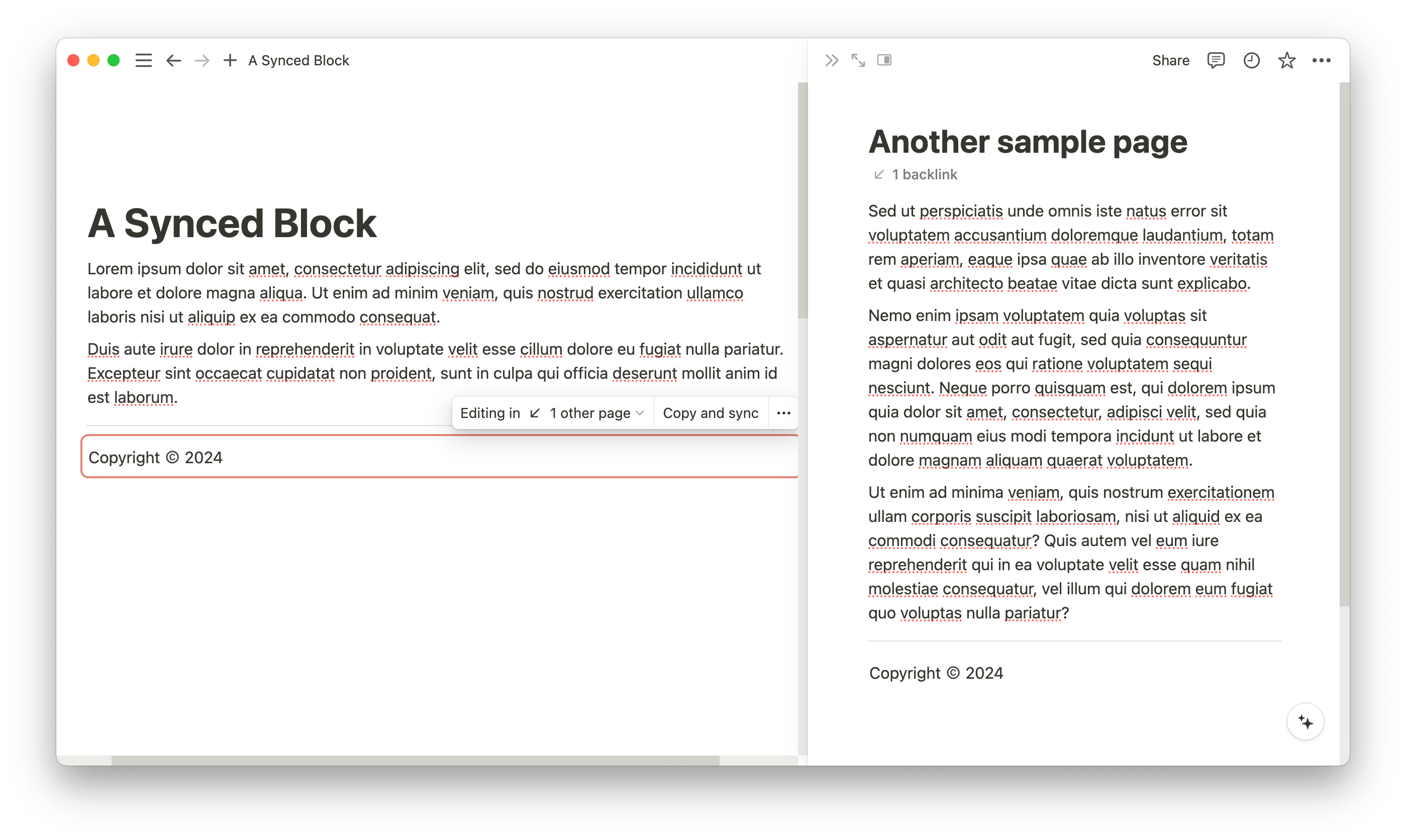
هر چند بلوکهای همگامسازی شده میتوانند بسیار بیشتر از متن ساده باشند. می توانید یک تصویر نمایه، جزئیات بیوگرافی و پیوندهایی به کار آنلاین را به عنوان یک رزومه مینیاتوری ترکیب کنید تا در صفحات مهمی که نویسنده خود هستید قرار دهید. یا می توانید کارهای روزانه خود را با استفاده از بلوک های فهرست کارها مدیریت کنید و آنها را با هم در یک صفحه هفتگی به اشتراک بگذارید که در حین حرکت به روز می شود.
پایگاه های داده پیوندی در مفهوم چیست؟
همانطور که پایگاه داده Notion یک نسخه فوق العاده از یک بلوک است، پایگاه داده پیوندی نسخه قدرتمندتر یک بلوک همگام سازی شده است. تفاوت اصلی این است که یک پایگاه داده پیوندی داده ها را به اشتراک می گذارد، اما به شما امکان می دهد آنها را به طور متفاوت در مکان های مختلف نمایش دهید. به عنوان مثال، این به شما امکان می دهد یک لیست از مخاطبین را به عنوان یک گالری در یک صفحه و یک جدول در صفحه دیگر نمایش دهید.
نحوه استفاده از پایگاه های داده پیوندی
- یک پایگاه داده ایجاد کنید. سریعترین و ساده ترین راه برای تمرین استفاده از یک الگوی مفهومی است. به عنوان مثال، یک صفحه با استفاده از الگوی فهرست کارها ایجاد کنید.
- در یک صفحه جداگانه، از منوی / برای افزودن نمای پیوندی بلوک پایگاه داده استفاده کنید.
- پایگاه داده موجود را از صفحه To-dos خود انتخاب کنید.
- اکنون باید چیزی شبیه یک کپی از پایگاه داده اصلی داشته باشید. اما این فقط یک نمای است که می توانید به طور مستقل آن را تغییر دهید. به عنوان مثال، روی تب با علامت Table در سمت چپ بالای نمای پایگاه داده کلیک کنید و سعی کنید آن را به List تغییر دهید.
- میتوانید از فیلتر استفاده کنید تا مطمئن شوید نمای پیوندی شما فقط برخی از دادههای اصلی را نشان میدهد. روی نماد فیلتر کلیک کنید، یک فیلد (به عنوان مثال اولویت) را انتخاب کنید، سپس مقداری مانند High را انتخاب کنید. شما باید یک مجموعه به روز شده از داده ها را در نمای خود ببینید.
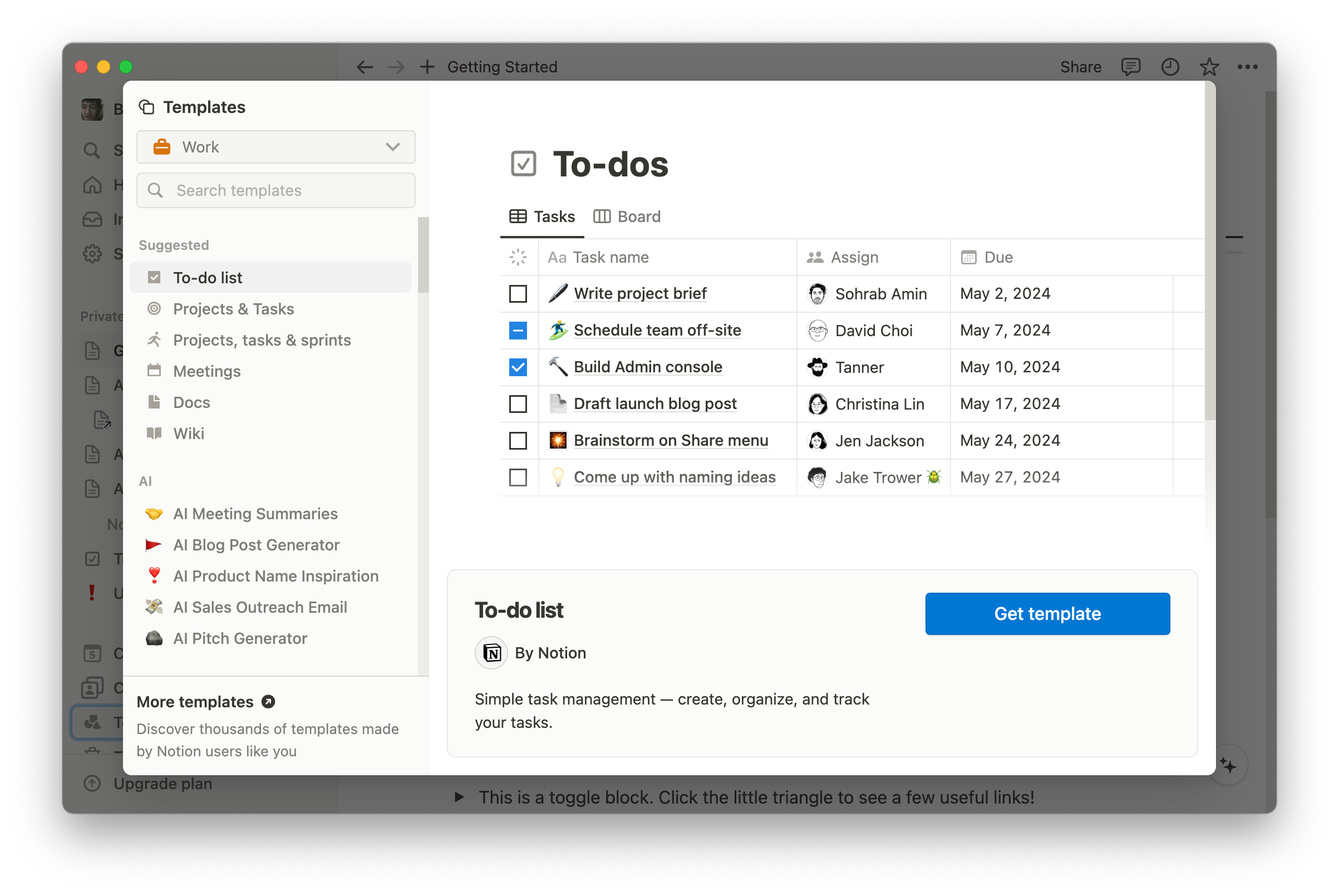
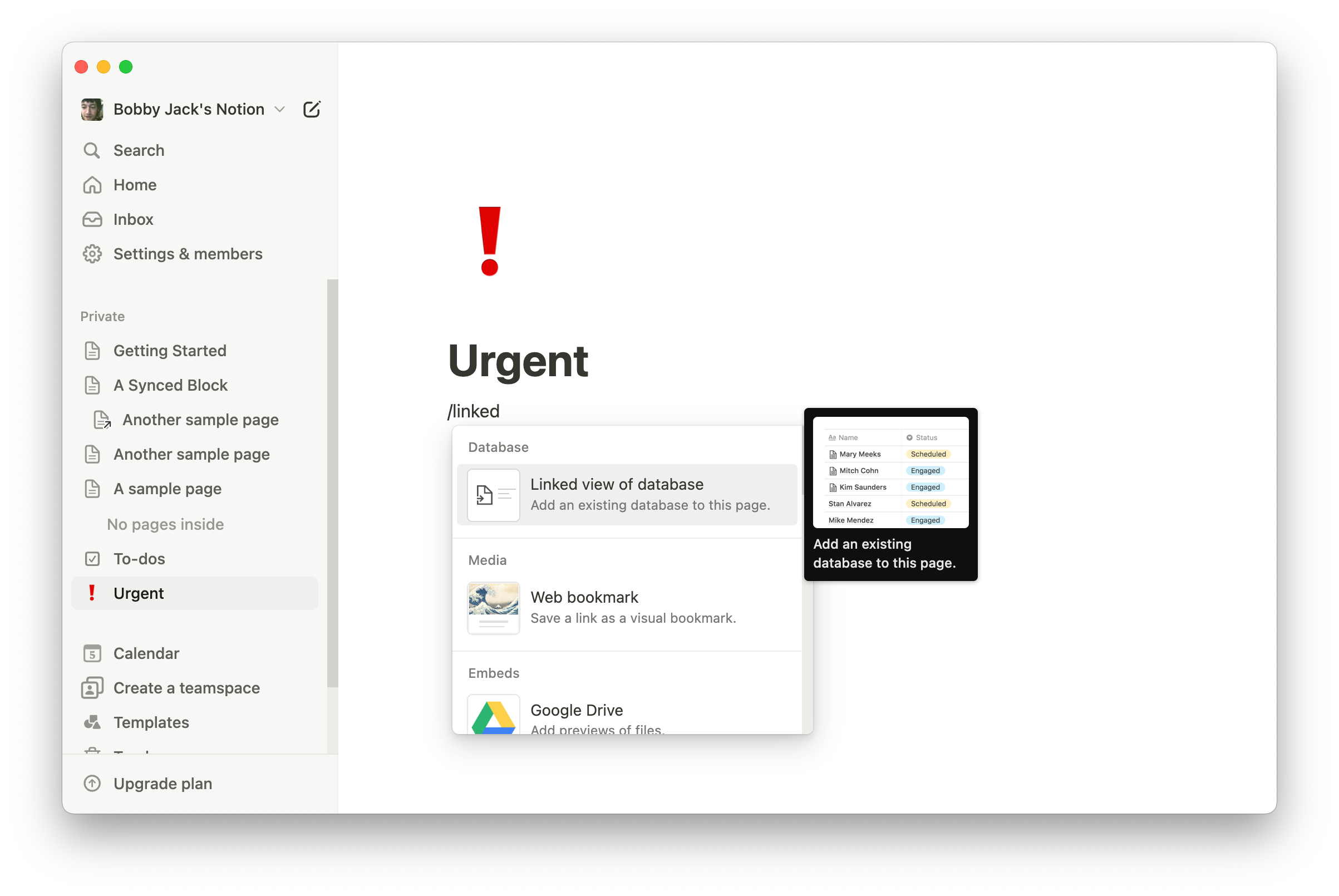
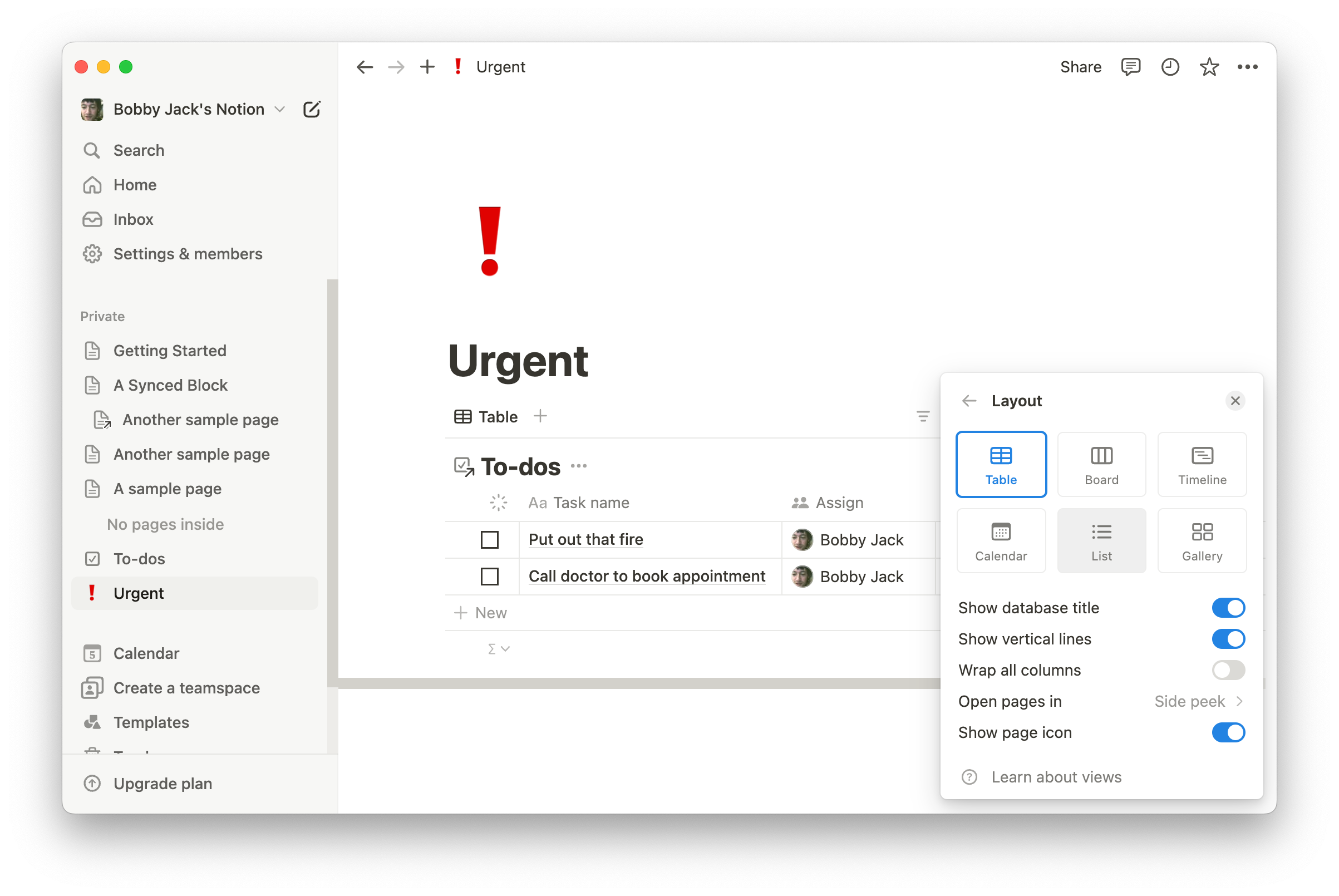
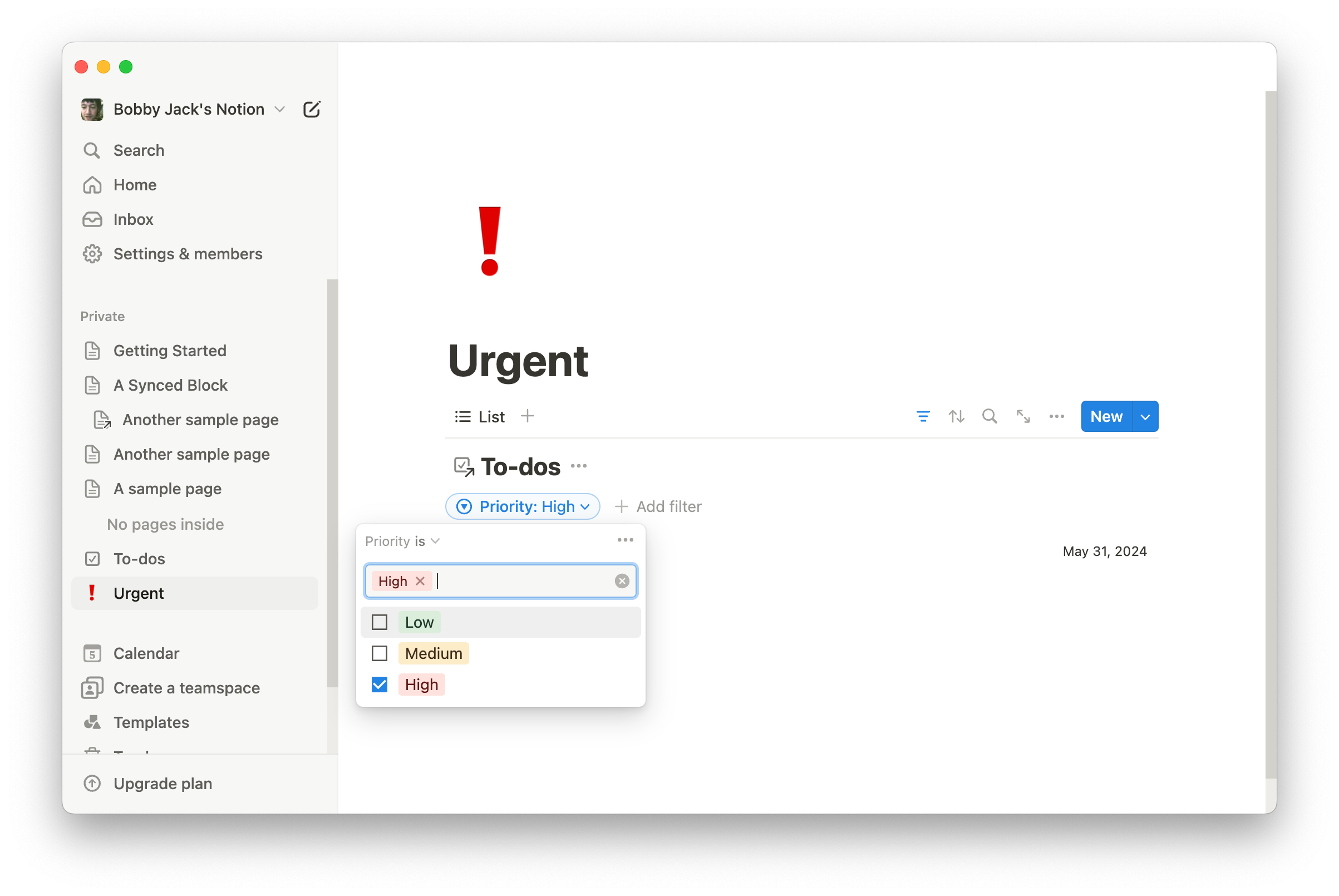
زمان استفاده از پایگاه های داده پیوندی
هر مجموعه نسبتاً پیچیده ای از داده ها نیاز به یک پایگاه داده دارد و شما احتمالاً می خواهید چندین نما از چنین داده هایی داشته باشید. به یاد داشته باشید که می توانید بیش از یک نمای از یک پایگاه داده داشته باشید، اما می توانید از پایگاه های داده پیوندی برای تقسیم این نماها در صفحات مختلف استفاده کنید.
از پایگاههای داده پیوندی هم برای نماهایشان استفاده کنید – که دادهها را در قالبهای مختلف نمایش میدهند، از جمله انتخاب فیلدهای مختلف – و هم فیلترهایی که به شما امکان میدهند زیرمجموعهای از دادههای موجود را انتخاب کنید.
میتوانید از نماها برای ارائه دادههای مرتبط با زمینه استفاده کنید و فقط فیلدهایی را انتخاب کنید که اعمال میشوند. به عنوان مثال، ممکن است یک صفحه خلاصه داشته باشید که افرادی را که روی یک پروژه کار می کنند نشان می دهد و زمینه های دقیق تری مانند تاریخ شروع و زمینه های تخصص آنها را پنهان می کند.
از فیلترها برای ارائه داده های مرتبط استفاده کنید، مانند کارمندانی که به یک تیم خاص تعلق دارند یا تصاویری که در تاریخ خاصی ایجاد شده اند.